
この記事では、VBAを使って指定領域を参照した円グラフを自動作成する方法をご紹介していきます。
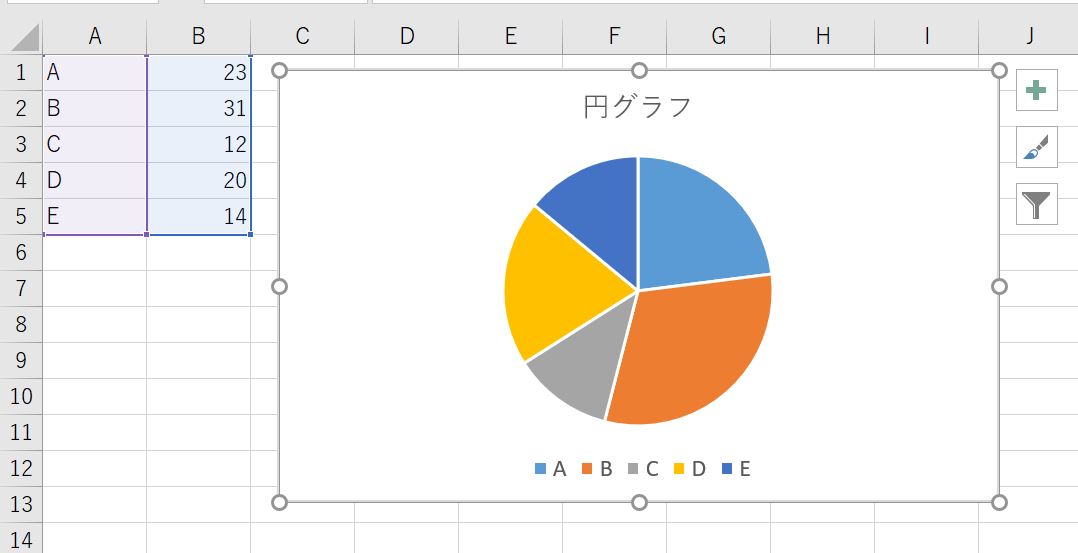
基本的にはコードの中でデータの存在領域を指定するだけでOKです。
また、グラフのタイトルと凡例の大きさも自由に設定できるようにしています。
それではさっそくやっていきましょう。
※この記事の内容を実行するには、VBAの実行環境を整えておく必要があります。
VBAを使ったことがない人は、まずは以下の記事を参考に環境構築を進めましょう。
エクセルマクロ(VBA)の始め方!初心者向けに画像を使って詳細解説
VBAで円グラフを作成するサンプルコード
いきなりですが、以下が冒頭に紹介した円グラフを作成するサンプルコードです。
Sub Pie_graph()
Set data_region = Range("A1:B5")
data_region.Select
ActiveSheet.Shapes.AddChart2(251, xlPie).Select
ActiveChart.ChartTitle.Text = "円グラフ"
ActiveChart.Legend.Format.TextFrame2.TextRange.Font.Size = 12
End Sub
簡単に使い方を解説しておきます。
〇2行目でデータの存在領域を指定する
〇5行目でグラフの上に表示するグラフタイトルを指定する
〇6行目で凡例のフォントサイズを調整する
やることはたったのこれだけです。
非常に簡単ですね。
ちなみにですが、4行目のPieをBarにすると棒グラフにすることもできます。
おわりに
というわけで今回はデータから円グラフを自動作成する方法をご紹介しました。
ぜひ業務効率化にご活用ください。
このように、私のブログではエクセルスキルはもちろん、様々なプログラミングスキルを紹介しています。
今は仕事中で時間がないかもしれませんが、ぜひ通勤時間中などに他の記事も読んでいただけると嬉しいです。
⇒興味をもった方は【ヒガサラ】で検索してみてください。
確実にスキルアップできるはずです。
最後に、この記事が役に立ったという方は、ぜひ応援よろしくお願いします。
↓ 応援ボタン
それではまた!



コメント